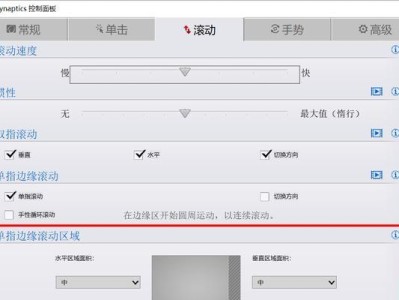随着科技的不断发展,电脑已经成为我们日常生活中不可或缺的工具之一。然而,随着时间的推移,我们可能会发现自己的电脑变得越来越慢,无法满足我们日益增长的需求。这时候,重新安装操作系统可能是一个解决方法。本文将以三星笔记本为例,为大家详细介绍如何利用USB进行系统安装。
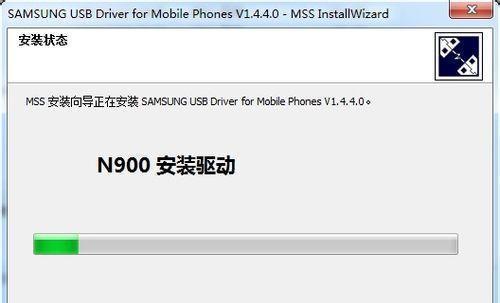
准备所需材料和软件
在进行系统安装之前,我们需要准备一些必要的材料和软件。我们需要一台三星笔记本电脑和一个可用的USB闪存驱动器。此外,我们还需要准备一个可用的系统镜像文件和一个制作启动盘的工具。
下载合适的系统镜像文件
在进行系统安装之前,我们需要选择并下载合适的系统镜像文件。这个文件将成为我们重新安装操作系统的基础。在选择镜像文件时,确保它与你的三星笔记本型号兼容,并符合你的个人需求。

制作启动盘
接下来,我们需要使用一个制作启动盘的工具来将系统镜像文件写入USB闪存驱动器。你可以选择一些常用的工具,例如Rufus或者WinToUSB等。确保你的USB闪存驱动器已经插入电脑,并按照工具的指引进行相应设置。
设置BIOS
在开始安装系统之前,我们需要进入计算机的BIOS界面,并进行相应的设置。在三星笔记本中,通常可以通过按下F2键或者Fn+F2组合键进入BIOS界面。在BIOS界面中,我们需要将USB驱动器设置为启动设备。
重启电脑并进入安装界面
完成BIOS设置后,我们需要重启电脑,并通过按下对应的按键(通常是F12或者Fn+F12)选择从USB设备启动。这样,我们就可以进入系统安装界面了。

选择安装方式和进行分区
在系统安装界面中,我们需要选择适合我们需求的安装方式,并进行相应的分区设置。根据个人喜好和实际需求,可以选择全新安装还是保留原有文件。
开始系统安装
当所有设置都完成后,我们可以点击“安装”按钮开始系统安装过程。系统会自动执行一系列操作,包括复制文件、创建用户账户等。整个过程可能需要一些时间,请耐心等待。
安装完成后的设置
系统安装完成后,我们需要进行一些额外的设置,例如输入用户信息、选择网络连接方式等。这些设置将有助于我们更好地使用新系统。
更新和安装驱动程序
安装完系统后,我们还需要进行系统更新和安装相应的驱动程序。系统更新可以帮助我们获得更好的性能和安全性,而驱动程序则可以确保电脑硬件的正常运行。
安装所需软件和文件恢复
完成系统更新和驱动程序安装后,我们还需要安装一些必要的软件和恢复个人文件。根据个人需求,可以选择安装办公软件、图像处理工具、视频播放器等等,并恢复个人文件到新系统中。
备份重要文件
在进行系统安装之前,一定要提前备份重要的个人文件。虽然在安装过程中会进行一些提示和警告,但是为了避免意外情况的发生,备份是非常必要的。
小心选择系统镜像源
在下载系统镜像文件时,我们需要小心选择可靠的镜像源。避免从不明来源下载镜像文件,以防下载到恶意软件或病毒。
注意兼容性问题
在选择系统镜像文件时,一定要确保其与你的三星笔记本型号兼容。不同型号的电脑可能需要不同版本的系统镜像文件。
系统安装过程中的注意事项
在系统安装过程中,我们需要注意一些细节和警告信息。例如,在进行分区设置时,我们需要小心不要误删重要数据。
享受全新的操作系统
通过这个简单的教程,相信大家已经掌握了如何利用USB进行三星笔记本的系统安装。现在,你可以享受全新的操作系统,并体验更流畅和高效的电脑使用体验了。
重新安装操作系统可能是解决电脑变慢或无法满足需求的有效方法之一。通过本文所述的三星笔记本USB装系统教程,你可以轻松地进行系统安装,并获得一个全新的电脑使用体验。记得提前备份重要文件,并小心选择系统镜像源和注意兼容性问题。祝你成功安装系统!